电脑版QQ浏览器中怎么设置“点击书签时在新标签后台打开”功能
今天,小编给大家介绍电脑版QQ浏览器中设置“点击书签时在新标签后台打开”功能的方法,希望对大家有所帮助。
具体如下:
1.第一步,请大家在自己的电脑中找到【QQ浏览器】,点击进入主界面。
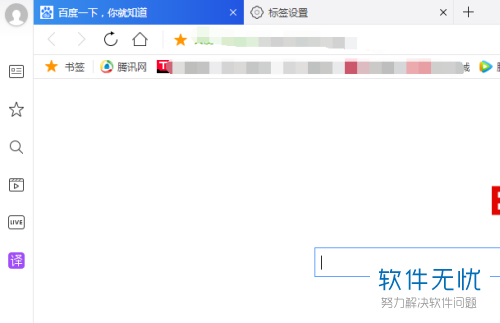
2. 第二步,接下来,请选择屏幕右上方的【三】选项。
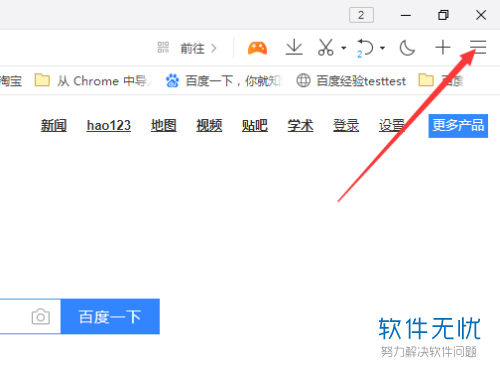
3. 第三步,如图所示,请点击选择屏幕中的【设置】选项。
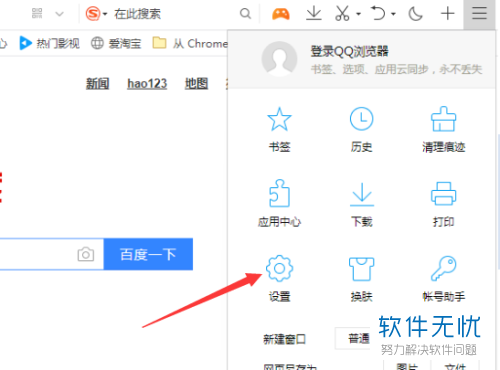
4. 第四步,如图所示,我们需要选择【标签设置】这一项。
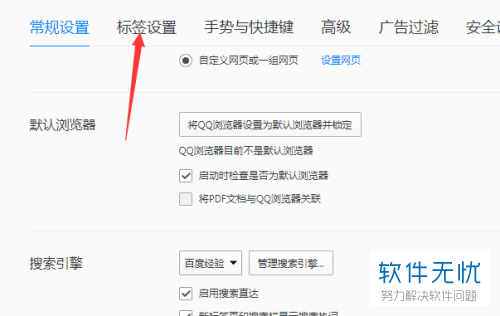
5.第五步,此时,我们需要选择【点击书签时】 。
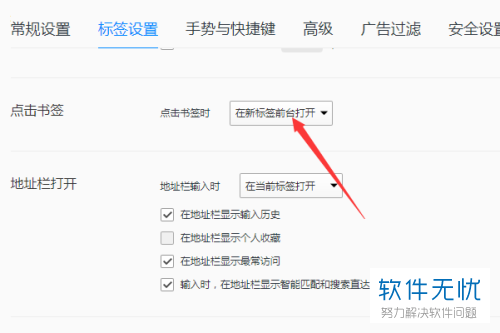
6. 最后,完成上述步骤后,屏幕中出现了如图所示的页面,请选择【在新标签后台打开】即可,操作完成。
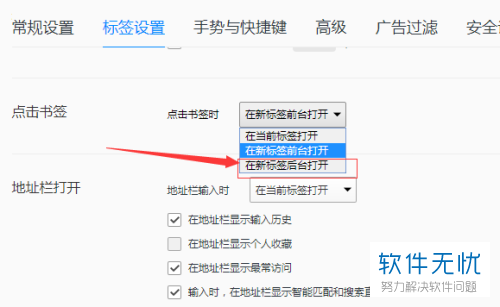
以上就是电脑版QQ浏览器中设置“点击书签时在新标签后台打开”功能的方法。
分享:
相关推荐
- 【其他】 WPS表格切片器在哪里 04-29
- 【其他】 WPS表格切换窗口快捷键 04-29
- 【其他】 WPS表格求乘积函数 04-29
- 【其他】 WPS表格去重复重复留唯一 04-29
- 【其他】 WPS表格求平均值怎么弄 04-29
- 【其他】 WPS表格怎么把一个单元格分成两个单元格 04-29
- 【其他】 WPS表格虚线怎么取消 04-29
- 【其他】 WPS表格斜线一分为二 04-29
- 【其他】 WPS表格文字超出表格 04-29
- 【其他】 WPS表格分两页断开怎么办 04-29
本周热门
-
iphone序列号查询官方入口在哪里 2024/04/11
-
oppo云服务平台登录入口 2020/05/18
-
输入手机号一键查询快递入口网址大全 2024/04/11
-
mbti官网免费版2024入口 2024/04/11
-
outlook邮箱怎么改密码 2024/01/02
-
光信号灯不亮是怎么回事 2024/04/15
-
苹果官网序列号查询入口 2023/03/04
-
计算器上各个键的名称及功能介绍大全 2023/02/21
本月热门
-
iphone序列号查询官方入口在哪里 2024/04/11
-
输入手机号一键查询快递入口网址大全 2024/04/11
-
oppo云服务平台登录入口 2020/05/18
-
mbti官网免费版2024入口 2024/04/11
-
outlook邮箱怎么改密码 2024/01/02
-
苹果官网序列号查询入口 2023/03/04
-
光信号灯不亮是怎么回事 2024/04/15
-
fishbowl鱼缸测试网址 2024/04/15
-
计算器上各个键的名称及功能介绍大全 2023/02/21
-
正负号±怎么打 2024/01/08











